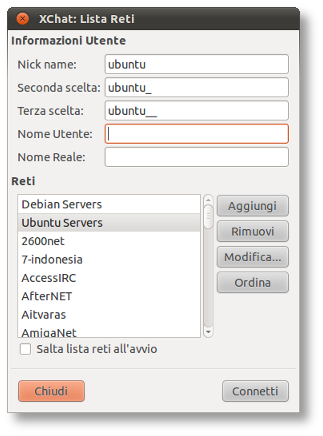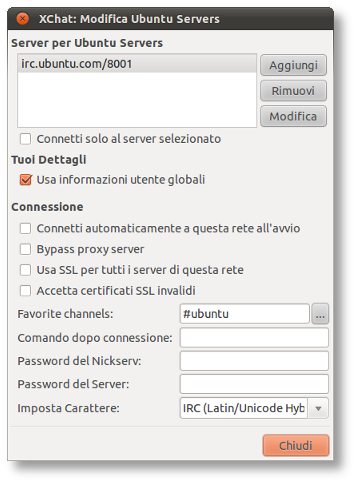|
Dimensione: 4263
Commento:
|
Dimensione: 4281
Commento:
|
| Le cancellazioni sono segnalate in questo modo. | Le aggiunte sono segnalate in questo modo. |
| Linea 7: | Linea 7: |
| <<Informazioni(forum="http://forum.ubuntu-it.org/viewtopic.php?t=71440"; rilasci="16.04")>> | <<Informazioni(forum="http://forum.ubuntu-it.org/viewtopic.php?t=71440"; rilasci="20.04 16.04")>> |
| Linea 15: | Linea 15: |
| == Versione 2.10 == |
|
| Linea 19: | Linea 17: |
| == Versione più recente == | '''!HexChat''' dispone di alcune componenti aggiuntive installabili tramite i seguenti pacchetti: |
| Linea 21: | Linea 19: |
| Una versione più recente di '''!HexChat''' è disponibile tramite pacchetto [[AmministrazioneSistema/InstallareProgrammi/PacchettiSnap|snap]]. Seguire uno dei due metodi seguenti per installarla. | ||<rowstyle="background-color: #cccccc;" :> '''Nome pacchetto''' ||<:> '''Funzionalità''' || ||<#f7f7f7:> [[apt://hexchat-indicator | hexchat-indicator]] || plugin per utilizzare l'indicatore di messaggi. || ||<#f7f7f7:> [[apt://hexchat-lua | hexchat-lua]] || plugin Lua per '''!HexChat'''. || ||<#f7f7f7:> [[apt://hexchat-otr | hexchat-otr]] || plugin per per gestire conversazioni OTR (Off The Record, a prova di registrazione). || ||<#f7f7f7:> [[apt://hexchat-perl | hexchat-perl]] || plugin Perl per '''!HexChat'''. || ||<#f7f7f7:> [[apt://hexchat-plugins | hexchat-plugins]] || plugin FiSHLiM, Sysinfo, Do At e Checksum. || ||<#f7f7f7:> [[apt://hexchat-python3 | hexchat-python3]] || plugin Python 3 per '''!HexChat'''. || |
| Linea 23: | Linea 27: |
| * Tramite '''[[AmministrazioneSistema/InstallareProgrammi/UbuntuSoftware|Ubuntu Software]]''': 0. [[AmbienteGrafico/AvviareProgrammi|avviare]] '''Ubuntu Software'''; 0. digitare '''hexchat''' nella barra di ricerca, quindi selezionare '''hexchat''' [non libera]; 0. premere '''Installa'''; 0. inserire indirizzo e-mail e password del proprio account [[InternetRete/Navigazione/UbuntuOne|Ubuntu One]], quindi premere '''Continua''' e attendere il termine della procedura. * Tramite '''[[AmministrazioneSistema/RigaDiComando|Terminale]]''': digitare nel terminale il comando:{{{ sudo snap install hexchat }}}quindi attendere il termine della procedura. = Configurazione di HexChat e XChat = |
= Configurazione di HexChat = |
| Linea 37: | Linea 31: |
| ||<tablestyle="width:100%; margin:5px 0 5px 0;" style="border:none;" 30%><<Immagine(./ListaReti80ombra.png,323,center)>> ||<style="border:none; ">È necessario inserire alcune informazioni:<<BR>><<BR>>''' • Nick name''': utilizzare un nome unico e non offensivo.<<BR>>''' • Seconda scelta''': se il nick name definito precedentemente è già in uso, sarà utilizzato questo.<<BR>>''' • Terza scelta''': se entrambi sono già in uso allora sarà utilizzato questo. Nello sfortunato caso che anche questo sia già in uso è possibile sceglierne un altro oppure il server ne attribuirà uno automaticamente.<<BR>>''' • Nome Utente''': un vostro identificativo, tipo «`io@italia.it`».<<BR>>''' • Nome Reale''': il vostro nome.|| | ||<tablestyle="width:100%; margin:5px 0 5px 0;" style="border:none;" 30%><<Immagine(InternetRete/Messaggistica/HexChat/ListaReti80ombra.png,323,center)>> ||<style="border:none; ">È necessario inserire alcune informazioni:<<BR>><<BR>>''' • Nick name''': utilizzare un nome unico e non offensivo.<<BR>>''' • Seconda scelta''': se il nick name definito precedentemente è già in uso, sarà utilizzato questo.<<BR>>''' • Terza scelta''': se entrambi sono già in uso allora sarà utilizzato questo. Nello sfortunato caso che anche questo sia già in uso è possibile sceglierne un altro oppure il server ne attribuirà uno automaticamente.<<BR>>''' • Nome Utente''': un vostro identificativo, tipo «`io@italia.it`».<<BR>>''' • Nome Reale''': il vostro nome.|| |
| Linea 41: | Linea 35: |
| ||<tablestyle="width:100%; margin:5px 0 5px 0;" style="border:none;" 30%><<Immagine(./XChat-Servers80ombra.png,357,center)>> ||<style="border:none; ">Apparirà la schermata riportata qui a fianco.<<BR>>''' • Favorite Channels''': permette l'entrata in un canale in maniera automatica. Il pulsante {{attachment:pulsante.png}} permette la selezione di ulteriori canali per l'accesso automatico.<<BR>>Nella finestra che apparirà sarà sufficiente fare clic su '''Aggiungi''' per memorizzare i canali preferiti. Un elenco dei canali di supporto gestiti dalla comunità Ubuntu-it è disponibile a [[GruppoIrc/Canali|questa pagina]].<<BR>>''' • Password del Nickserv''': nel caso si utilizzi un nickname registrato inserire in questo campo la propria password. <<BR>>''' • Imposta Carattere''': selezionare '''UTF-8 (Unicode)'''. <<BR>>''' • '''Fare clic su '''Chiudi''', successivamente su '''Connetti'''.|| | ||<tablestyle="width:100%; margin:5px 0 5px 0;" style="border:none;" 30%><<Immagine(InternetRete/Messaggistica/HexChat/XChat-Servers80ombra.png,357,center)>> ||<style="border:none; ">Apparirà la schermata riportata qui a fianco.<<BR>>''' • Favorite Channels''': permette l'entrata in un canale in maniera automatica. Il pulsante {{attachment:pulsante.png}} permette la selezione di ulteriori canali per l'accesso automatico.<<BR>>Nella finestra che apparirà sarà sufficiente fare clic su '''Aggiungi''' per memorizzare i canali preferiti. Un elenco dei canali di supporto gestiti dalla comunità Ubuntu-it è disponibile a [[GruppoIrc/Canali|questa pagina]].<<BR>>''' • Password del Nickserv''': nel caso si utilizzi un nickname registrato inserire in questo campo la propria password. <<BR>>''' • Imposta Carattere''': selezionare '''UTF-8 (Unicode)'''. <<BR>>''' • '''Fare clic su '''Chiudi''', successivamente su '''Connetti'''.|| |
Problemi in questa pagina? Segnalali in questa discussione
Introduzione
In questa guida sono presenti istruzioni utili all'installazione e configurazione dei client IRC HexChat.
Installazione
Installare il pacchetto hexchat.
HexChat dispone di alcune componenti aggiuntive installabili tramite i seguenti pacchetti:
Nome pacchetto |
Funzionalità |
plugin per utilizzare l'indicatore di messaggi. |
|
plugin Lua per HexChat. |
|
plugin per per gestire conversazioni OTR (Off The Record, a prova di registrazione). |
|
plugin Perl per HexChat. |
|
plugin FiSHLiM, Sysinfo, Do At e Checksum. |
|
plugin Python 3 per HexChat. |
Configurazione di HexChat
Una volta avviato il programma, apparirà la seguente schermata:
È necessario inserire alcune informazioni: |
Dopo aver inserito tutte le informazioni, selezionare dalla lista il server Ubuntu Servers e fare clic su Modifica.
Apparirà la schermata riportata qui a fianco. |
Registrare un nickname
Per registrare il nickname seguire le istruzioni presenti in questa pagina.
Collegamento SSL
Per impostare un collegamento SSL seguire le istruzioni presenti in questa pagina.